Eingebaute WordPress-Optionen, die Sie kennen und verwenden müssen
Veröffentlicht: 2021-12-14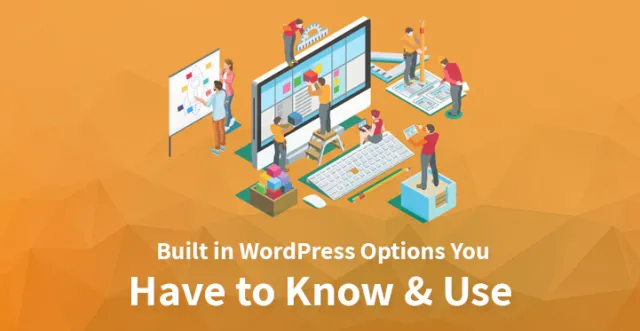
WordPress hat die Webverteilung auf einer so großen Anzahl von Ebenen völlig neu definiert, jedoch vor allem die Einstiegsleiste gesenkt, sodass man springen und eine vollwertige WordPress-Website erstellen kann.
Es gibt zahlreiche WordPress-Optionen , mit denen man seine Website erstellen kann, und man muss nicht einmal eine Münze ausgeben, um ein Blog zu besitzen, WordPress ist mit vielen kostenlosen Lösungen gesichert.
Sollten Sie außerdem mehr Funktionen und die Flexibilität der vollständigen WordPress-Plattform benötigen, können Sie Serverplatz von jedem Webhost mieten und anschließend das WordPress-Skript von WordPress.org installieren.
Viele Webhoster verfügen über ein automatisches Ein-Klick-Installationsprogramm, sodass Sie nur darauf zeigen und klicken müssen. Man kann auch jederzeit mit dem selbst gehosteten WordPress gehen. Da das selbst gehostete WordPress mit einer Reihe großartiger integrierter WordPress-Optionen ausgestattet ist, die Ihr Online-Abenteuer angenehm und vollkommen erfüllend machen.
Diese integrierten WordPress-Optionen machen Ihre Arbeit als Online-Publisher einfacher und unterhaltsamer. Lesen Sie unten und wissen Sie, welche eingebaute WordPress-Option man kennen und verwenden muss?
1. Live-Design-Vorschau:
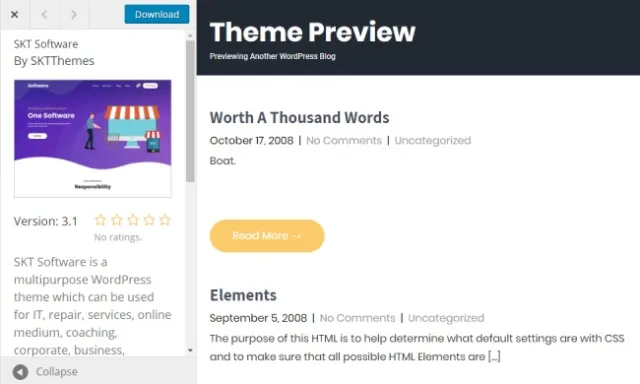
Man wird sein WordPress-Theme mindestens einmal in seinem Online-Geschäft ändern. Weil eine Funktion, die Sie benötigen, möglicherweise nicht verfügbar ist, Sie von Ihrem aktuellen Thema gelangweilt sind, etwas in Ihr aktuelles Thema einbrechen könnte oder irgendetwas anderes Sie dazu bringt, Ihr Thema zu ändern.
Zuvor mussten Sie Ihr gewünschtes Thema aktivieren, um zu sehen, wie es aussieht. Dies bedeutet, dass der Benutzer das Design sehen konnte, bevor Sie Ihre Anpassungen vorgenommen haben. Dies zwingt die Webmaster, ihre Site in den Wartungsmodus zu versetzen.
Dies ist nicht länger der Fall, da man sein neues WordPress-Theme in der Vorschau anzeigen und sehen kann, wie es auf Ihrer Website aussehen wird, ohne es zuerst zu aktivieren. Die Live-Designvorschau spart Ihnen viel Zeit bei der Auswahl des besten Designs für Ihr Unternehmen.
Außerdem können Sie Ihr Design testen, bevor Sie es aktivieren. Und wenn Sie zufrieden sind, müssen Sie nur noch auf Speichern und Aktivieren klicken, um das neue Design zu starten.
Greifen Sie auf die Live-Vorschau zu, indem Sie zu Aussehen -> Themen navigieren. Wenn Sie den Mauszeiger über das gewünschte Thema als neues Thema bewegen, erhalten Sie eine Live-Vorschau-Schaltfläche. Klicken Sie auf diese Schaltfläche, um eine Live-Vorschau zu starten, die uns zu unserer nächsten WordPress-Option führt.
2. Theme-Anpasser:
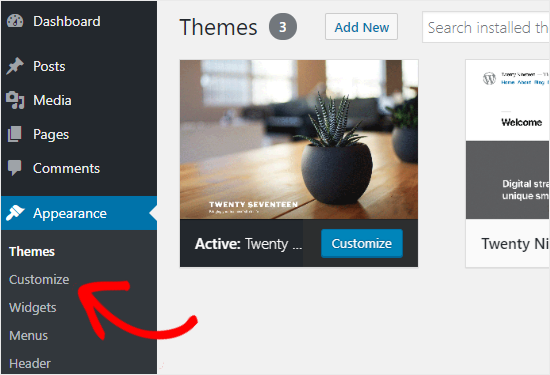
Manchmal, egal wie schön ein WordPress-Theme ist, müssen Sie es immer noch anpassen, um Ihre Marke zu repräsentieren. Für die Anpassung müssen Sie Ihre Zeit nicht damit verschwenden, all diese Optionen zu finden.
Starten Sie Ihr angepasstes WordPress-Theme, indem Sie zu Aussehen -> Customizer gehen. Der Grad der Anpassung hängt von den in Ihrem Design verfügbaren Funktionen ab. Wenn Sie Ihre Änderungen vorgenommen haben, klicken Sie einfach auf die Schaltfläche Speichern und Ihr Design ist fertig.
3. Jetpack:
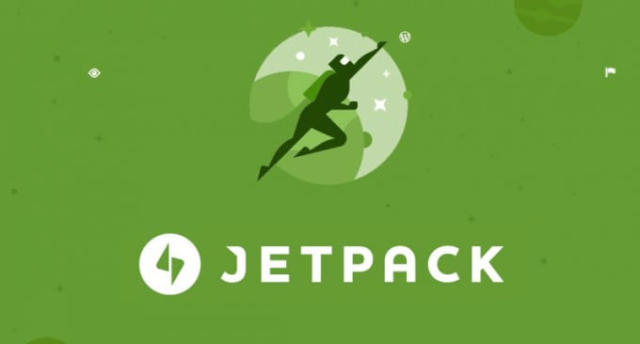
Jetpack ist eine der besten integrierten WordPress-Optionen , die man nutzen sollte. Jetpack ist nicht eine eingebaute Option, es ist eine Sammlung von 36 eingebauten Optionen. Sie erhalten alles von benutzerdefinierten Inhaltstypen, WP.me-Shortlinks, benutzerdefinierten Formularen, Abonnements und vielen anderen.
So verfügt Jetpack über eingebaute 9 soziale Funktionen, 8 Schreibfunktionen, 8 Funktionen zur Verbesserung des Aussehens und 3 Optionen für Entwickler. Aktivieren Sie einfach die Module, die Sie benötigen, um die Ladezeit Ihrer Seite zu verkürzen.
4. Akismet:
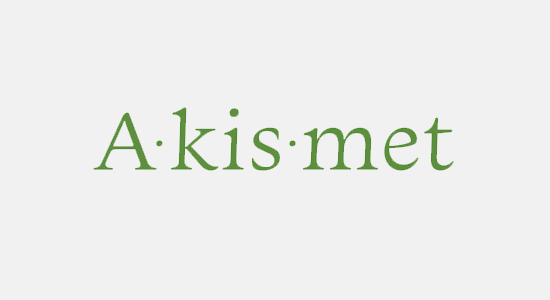
Akismet ist ein Muss für WordPress-Optionen . Während Sie hart daran arbeiten, Ihre beste Arbeit zu erstellen, entdecken Spammer Methoden, um Ihren WordPress-Blog mit Spam-Kommentaren zu füllen. Dieses Akismet ist das beste Anti-Spam-Plugin für WordPress.

Dieses Plugin überprüft alle Kommentare auf Spam und filtert diese Spam-Kommentare automatisch heraus, damit Sie sich auf Ihre Arbeit konzentrieren können.
Sie müssen lediglich Ihren API-Schlüssel von Akismet abrufen und auf die blaue Schaltfläche Akismet aktivieren in Ihrem Plugin-Bildschirm klicken. Dieses Akismet-Plugin entfernt diese Spam-Kommentare automatisch in den Papierkorb.
5. Importieren/Exportieren:
WordPress macht es sehr einfach, Ihre Beiträge und Kommentare von zahlreichen anderen Blogging-Plattformen zu importieren. Aufgrund der eingebauten Importoptionen können Sie Inhalte aus verschiedenen Blogsystemen austauschen. Ebenso kann man die Importfunktionen nutzen, um die vorhandenen Kategorien in Tags umzuwandeln und umgekehrt.
Jetzt können Sie mit nur einem Klick Ihre Beiträge und Kommentare importieren. Mit der Exportfunktion können Sie Inhalte von Ihrer Website effektiv und schnell in eine andere WordPress-Installation exportieren.
6. Text-/HTML-Editor:
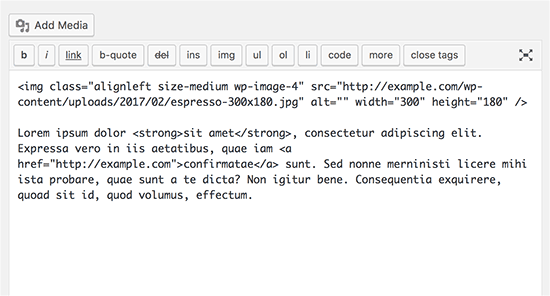
Beim Erstellen eines neuen Beitrags oder einer neuen Seite startet WordPress standardmäßig den visuellen Editor. WordPress besteht auch aus einem weiteren Post-Editor, dem Text-/HTML-Editor, mit dem man einen Post mit HTML-Markup erstellen kann.
Dieser Texteditor gibt Ihnen mehr Kontrolle über das Design Ihrer WordPress-Website, sodass Sie komplexe HTML-Elemente in Ihre Inhalte einfügen und das Beste aus Ihrem Texteditor herausholen können.
7. Medieneinstellungen:
Wenn Sie der Medienbibliothek ein neues Bild hinzufügen, müssen Sie drei Größen beachten, nämlich Thumbnail-Größe, mittlere Größe und große Größe. Sie können diese Abmessungen mithilfe der Medieneinstellungen unter Einstellungen -> Medien an Ihre Bedürfnisse anpassen. Sie können sogar die Farbe Ihres Bildergalerie-Karussells ändern.
In Verbindung stehender Artikel: Wie behebt man allgemeine Bildprobleme in der Medienbibliothek auf der WordPress-Website?
8. WordPress-Feeds:
Wie würden Sie garantieren, dass die Leser immer wieder zu Ihrem WordPress-Blog zurückkehren? Sie können es einfach machen, Ihre neuen Inhalte zu finden. Wie? Sie können WordPress-Feeds nutzen. Beim Schreiben unterstützt WordPress hauptsächlich fünf Arten von RSS-Feeds;
– RSS 0.92-Feed
– RDF/RSS 1.0-Feed
– RSS 2.0-Feed
– RSS 2.0-Kommentar-Feed
– Atom-Feed
Jetzt müssen Sie RSS-Links zu Ihren Websites hinzufügen. Gehen Sie zu Aussehen -> Widgets -> RSS-Links. Um das Widget für RSS-Links verwenden zu können, muss Jetpack aktiv sein.
9. Kategorien und Tags:
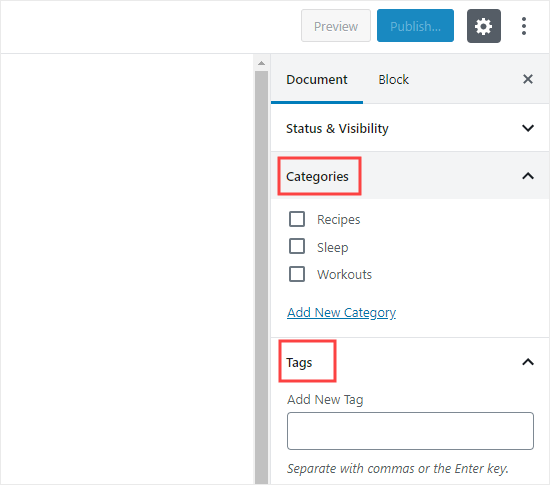
Da alle eingebauten WordPress-Optionen einfach und benutzerfreundlich sind, werden Sie oft einen Blog-Beitrag sehen, der keine Kategorien enthält oder den Beitrag in der Standardkategorie ohne Kategorie hat. Versuchen Sie, sich an etwa 7 bis 12 Kategorien zu halten, indem Sie Ihren Inhalten Kategorien geben, die dem Leser helfen, Ihren Blog zu finden.
Man kann beliebig viele Tags hinzufügen, aber versuchen Sie, nur fünf pro Post zu verwenden. Verwenden Sie auch die relevanten Tags, als würde der Benutzer in Suchmaschinen nach dem bestimmten Begriff suchen.
10. Lesen Sie mehr:
Extrakte lenken die Aufmerksamkeit auf die Social-Media-Sites. Man kann seine eigenen benutzerdefinierten Extrakte erstellen, indem man die integrierten WordPress-Optionen verwendet, die im Post-Editor verfügbar sind. Platzieren Sie einfach Ihren Cursor an der Stelle, an der Ihr Extrakt enden soll, und klicken Sie auf die Schaltfläche „Mehr lesen“ in der Symbolleiste.
Fazit
Oben sind die besten integrierten WordPress-Optionen aufgeführt , die Sie kennen und verwenden müssen. Haben Sie in der Vergangenheit eine dieser in WordPress integrierten Optionen verwendet? Ich hoffe, dieser Artikel ist hilfreich und Sie lernen einige großartige WordPress-Optionen kennen.
